Resetirajte postavke prikaza kako biste riješili ovaj problem
- Stupci prikaza u programu Outlook pokazuju da su prikazani vaši podaci.
- Stupci koji nedostaju mogu se pojaviti u Outlooku zbog načina kompaktnog prikaza.
- Onemogućavanje izgleda Compact View jedna je od najboljih metoda za rješavanje problema.
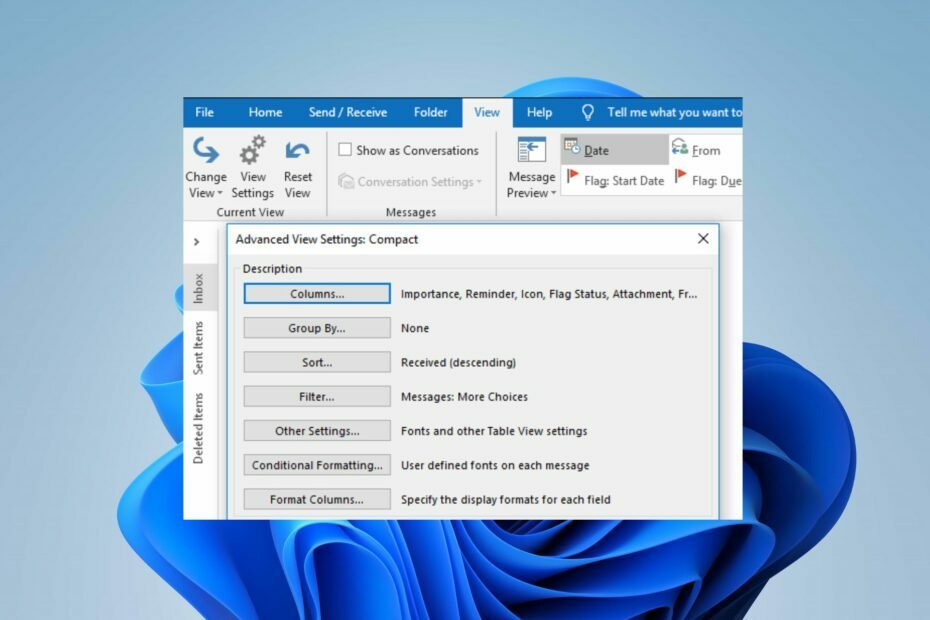
xINSTALIRAJTE KLIKOM NA PREUZMI DATOTEKU
- Preuzmite Fortect i instalirajte ga na vašem računalu.
- Pokrenite postupak skeniranja alata tražiti oštećene datoteke koje su izvor vašeg problema.
- Kliknite desnom tipkom miša na Započni popravak kako bi alat mogao pokrenuti algoritam popravljanja.
- Fortect je preuzeo 0 čitatelja ovog mjeseca.
Stupac pregleda Microsoft Outlooka okomito je područje koje vam omogućuje da prilagodite način na koji se prikazuju informacije kao što su Šalje, Predmet i Privitak. Međutim, korisnici programa Outlook žalili su se na nedostatak stupaca pogleda. Stoga ćemo razgovarati o popravljanju stupaca pogleda Outlooka koji se ne prikazuju u četiri koraka.
Alternativno, možete čitati o zašto se Outlookov pogled promijenio i kako ga vratiti u normalu na Windows 11.
Zašto se stupac ne prikazuje u Outlook prikazu?
- Slučajno skriveni stupci mogu biti iz Birača polja, zbog čega Outlookov pogled ne prikazuje stupce.
- Prilagođavanje prikaza programa Outlook u postavkama može uzrokovati skrivanje ili uklanjanje određenih stupaca.
- Outlookov način kompaktnog prikaza skriva određene stupce kako bi pružio pojednostavljeno sučelje.
- Oštećeni prikaz zbog napada zlonamjernog softvera može dovesti do nedostajanja stupaca.
- Softverski problemi s Outlookom tijekom preuzimanja ili instalacije mogu uzrokovati nedostajanje stupaca.
Imajte na umu da se ti razlozi razlikuju u različitim scenarijima; utvrđivanje uzroka pomoći će vam da pronađete odgovarajuće rješenje.
Što mogu učiniti ako Outlook pogled ne prikazuje stupce?
Isprobajte sljedeće preliminarne provjere prije nego što nastavite s naprednim rješavanjem problema.
- Ponovo pokrenite računalo kako biste osvježili sustav, izbrisali pozadinsku aplikaciju i privremene probleme koji utječu na performanse programa Outlook.
- Ažurirajte operativni sustav Windows za preuzimanje zakrpa i sigurnosnih papira potrebnih za učinkovito funkcioniranje programa Outlook.
- Izvršite antivirusno skeniranje kako biste uklonili virusne napade koji utječu na Outlook na vašem računalu.
Prijeđite na napredno rješavanje problema u nastavku ako se pogreška nastavi nakon pokušaja preliminarnih provjera.
1. Onemogući kompaktni izgled
- Pokrenite aplikaciju Outlook, odaberite Pogled, i kliknite na Prikaži postavke.

- Pomaknite se prema dolje do Ostale postavke i kliknite na njega.
- Očistite Koristite kompaktni izgledu širinama manjim od 125 znakova potvrdni okvir i dvaput kliknite na njega u redu.
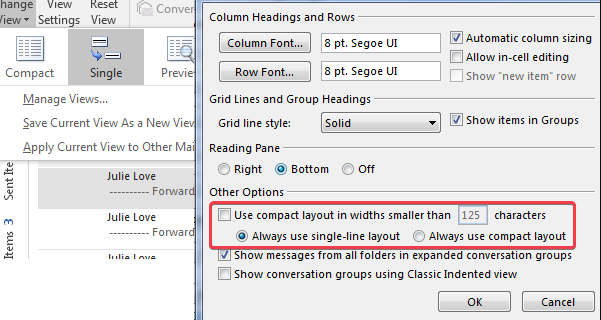
- Zatvorite prozor programa Outlook i otvorite ga da provjerite nastavlja li se pogreška.
Gore navedeni postupak onemogućit će kompaktni prikaz zbog čega se neki stupci neće prikazati.
2. Resetiraj prikaz
- Otvorite Outlook, kliknite na Pogled i odaberite Resetiraj prikaz.
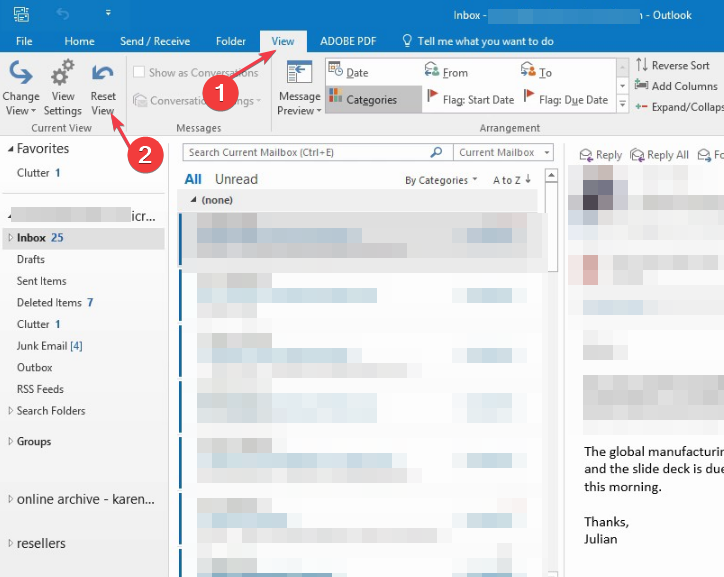
- Idite do Pogled i odaberite Prikaži postavke.

- Kliknite lijevom tipkom miša na Stupci provjeriti ima li pregleda.
Vraćanje Outlook pogleda na zadane postavke će ga riješiti.
- Outlook se ne prikazuje u sustavu Office 365? Kako to omogućiti
- Outlook View ne prikazuje pregled: 4 načina da to popravite
- Outlook View ne prikazuje predmet? 4 načina da to popravite
3. Popravite aplikaciju Outlook
- Desnom tipkom miša kliknite Windows ikonu i odaberite Instalirane aplikacije.
- Idite do Microsoft Office ili Outlook aplikaciju ako ste preuzeli samostalni Outlook softver i kliknite na nju.
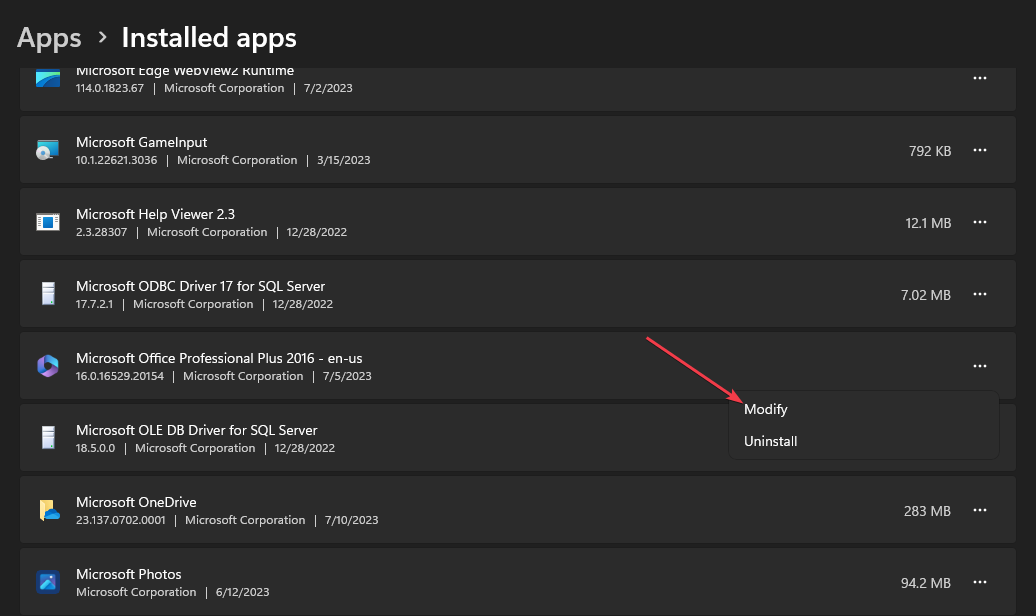
- Izaberi Izmijeniti i kliknite Da ako je Kontrola korisničkog računa upita.
- Kliknite na Brzi popravak radio gumb i odaberite Popravak.
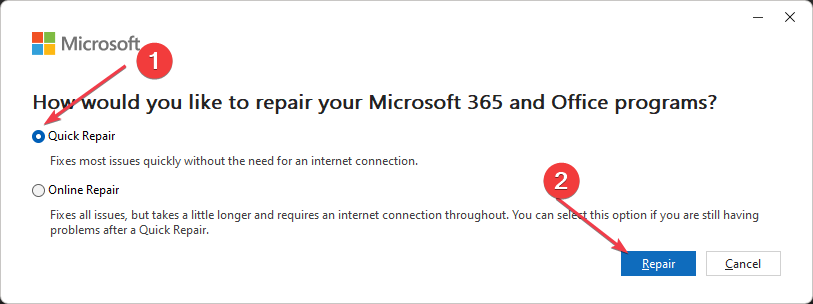
- Pričekajte da se postupak popravka završi, zatvorite prozor i provjerite nastavlja li se pogreška.
Popravak programa Outlook ili paketa Microsoft Office riješit će probleme s aplikacijom Outlook. Napomena: ako se pogreška nastavi, možete pokušati s mrežnim popravkom u 4. koraku. Ali mogli biste izgubiti neke podatke.
Možete pročitati naš vodič o najbolji alati za popravak za računala.
Osim toga, možete pročitati o brzim načinima za popravak Outlook ako provjera ne radi. Također, pogledajte naš vodič o popravljanju Outlook nije mogao postaviti vaš račun na vašem računalu.
Još uvijek imate problema?
SPONZORIRANO
Ako gornji prijedlozi nisu riješili vaš problem, vaše računalo bi moglo imati ozbiljnijih problema sa sustavom Windows. Predlažemo da odaberete sveobuhvatno rješenje poput Fortect za učinkovito rješavanje problema. Nakon instalacije samo kliknite Pogledaj&popravi tipku, a zatim pritisnite Započni popravak.

